Kaip nustatyti statinius IP adresus jūsų Eero maršrutizatoriuje

Dauguma laiko, kai jūsų maršrutizatorius priskiria dinaminius IP adresus jūsų įrenginiuose, gerai. Kartais norite papildomos statinio IP adreso priskyrimo kontrolės, kuris nesikeičia. Štai kaip tai padaryti "Eero" maršrutizatoriuje.
SUSIJĘS: Kaip išnaudoti visas "Eero Mesh" "Wi-Fi" sistemos galimybes
"Eero" tinklo Wi-Fi sistema turi daug puikių, naudingos funkcijos, įskaitant keletą papildomų valdiklių. Vieni iš jų yra įrenginių statinių IP adresų nustatymas. "Eero" programos nustatymuose yra gana lengva naršyti, todėl paprastai galite rasti tai, ko nenorite. Nustatyti, kaip naudoti statinį IP adresą, yra šiek tiek kebliau, nes jie nėra išvardyti kaip "statinis IP" ar kažkas panašaus, o "rezervavimas".
Norėdami pradėti, atidarykite "Eero" programą savo telefone viršutiniame kairiajame ekrano kampe palieskite meniu mygtuką.
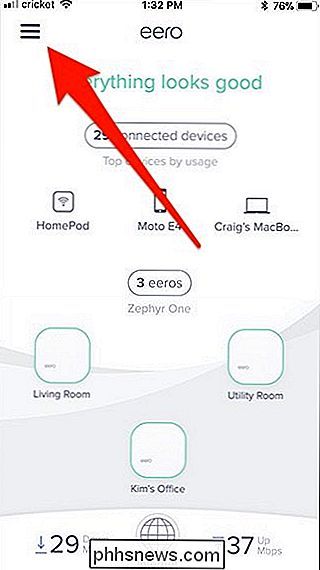
Palieskite parinktį "Network Settings" (tinklo nustatymai).
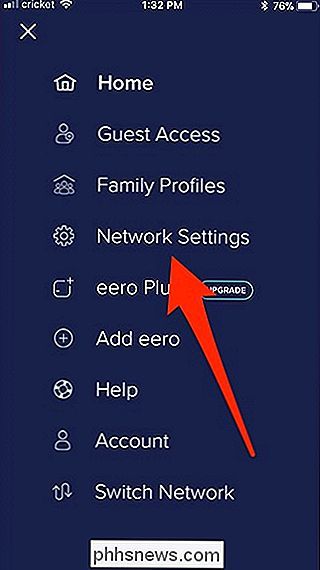
Slinkite žemyn į puslapio apačią, tada palieskite "Advanced Settings" kategoriją.
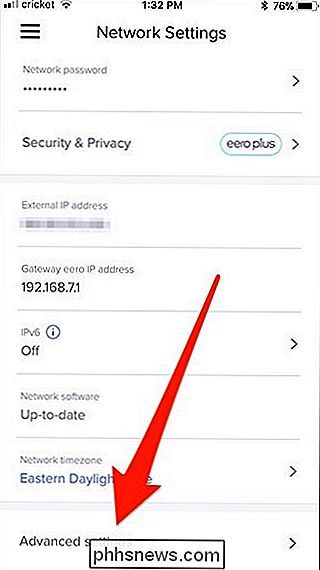
Bakstelėkite parinktį "Rezervavimas ir uosto persiuntimas".
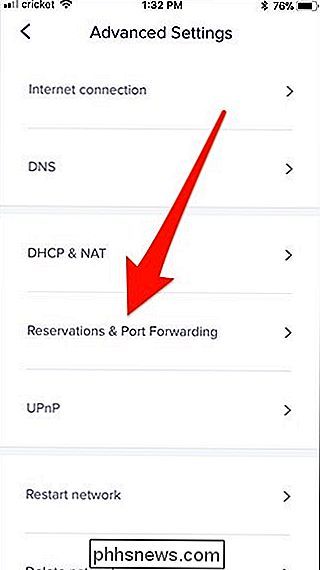
Pasirinkite įrašą "Pridėti rezervaciją".
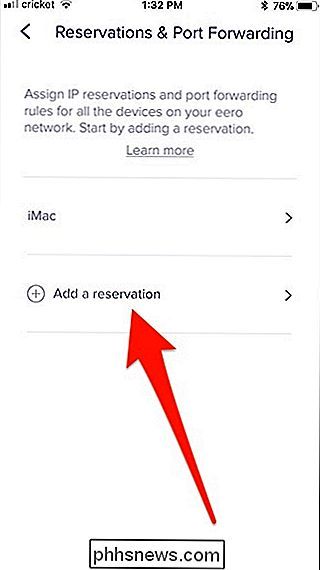
Puslapyje "Pasirinkite įrenginį" rodomi visi įrenginiai, prijungti prie maršrutizatoriaus. Bakstelėkite konkretų įrenginį, kuriam norite nustatyti statinį IP adresą.
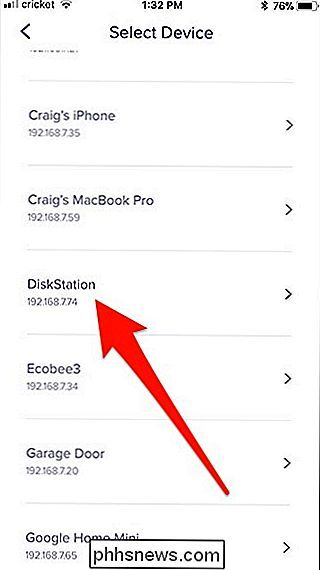
Kitame ekrane bakstelėkite IP adresą ir įveskite adresą, kurį norite turėti įrenginiui. Viršutiniame dešiniajame kampe bakstelėkite "Išsaugoti".
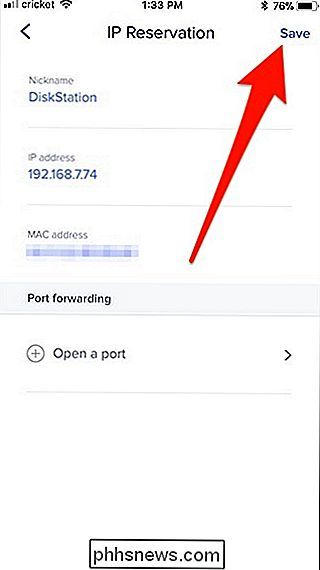
Po to jūsų pasirinktas įrenginys pasirodys rezervavimo sąraše ir jums tereikia eiti. Nuo šiol jūsų "Eero" maršrutizatorius išsaugos tą IP adresą, priskirtą šiam įrenginiui.
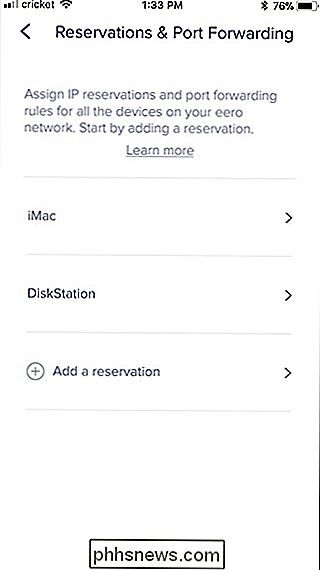
Jei kada nors norėsite pašalinti statinį IP adresą ir grįžti prie šio įrenginio dinaminio adreso, grįžkite į rezervavimo ir uosto persiuntimo puslapį , palieskite įrenginį, tada spustelėkite "Ištrinti rezervavimą" įrenginio IP rezervavimo puslapio apačioje.
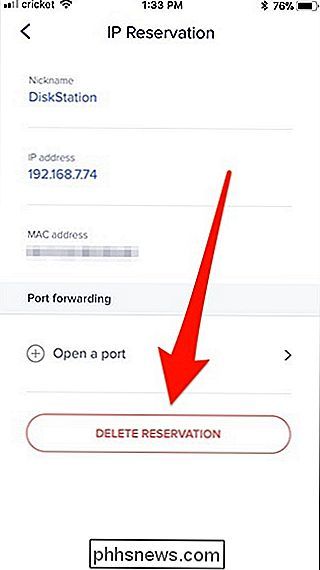

Kaip pridėti "Smarthome" įrenginius "Google" padėjėjui iš savo telefono
Naudodami naują (arba naujo jums ) "Google" asistentą, galite valdyti protingus namų įrenginius, pavyzdžiui, "Nest" termostatas, atspalvio žiburiai ir kt. naudodamiesi tik savo balsu tiesiai iš savo telefono. Štai kaip juos nustatyti. Norėdami valdyti įrenginį iš "Google Assistant", pirmiausia turite jį pridėti prie "Google" paskyros.

Kaip pagerinti savo "Nintendo" jungiklio baterijos veikimą
"Nintendo" jungiklio savininkė yra puiki dalis, kai ją pakelia iš doko ir "Zelda" su savimi įvažiuojame į automobilį (... vonia). Vis dėlto, kiekvieną kartą, kai pradedate skaičiuoti atgal į negyvą akumuliatorių, prasideda pažymėjimas. Laimei, yra keletas mažų dalykų, kuriuos galite padaryti, kad iš savo žaidimo išspaustumėte šiek tiek papildomų sulčių.



